win7系统遇到远程桌面超出了最大允许连接数的问题如何解决

win7系统自带有远程连接桌面功能,可以远距离连接其他电脑,对于一些管理人员来讲,此款功能非常实用。但是有时候在实用远程桌面功能会遇到一些问题,比如win7系统遇到远程桌面超出了最大允许连接数的问题,怎么办?接下去小编分享win7系统遇到远程桌面超出了最大允许连接数的具体原因和解决方法。
推荐:电脑系统下载
故障原因:远程登录Windows服务器远程桌面后不是通过注销下来,而是采取了断开,然而windows的远程链接是受限制的,这样总会发生“超出最大连接数”问题,以下2个方法可以从短期和长期两个方面解决这个情况:
一、当服务器已经出现不允许远程链接时(报错为:超出最大连接数)我们可以通过登录远程控制台会话的方式登录。
在运行中输入:mstsc/console/v:IP:远程端口比如:[mstc/console/v:1257622856:3456]
更简单的方法:开始--运行--输入mstsc--console然后跳出远程登录窗口,登录即可。
二、重新进入服务器设置
1、开始-运行-gpeditmsc-计算机配置-管理模板-windows组件-终端服务-会话,右边窗口选择为断开的会话设置时间限制-选择已启用,选择一个时间;
2、建议:开始-管理工具-终端服务配置-服务器配置-限制每个用户使用一个会话;
3、无限时保持连接会话,便于远程控制共享任意时候连接会话的数据,也就是共享任意时候连接的远程桌面的当时状态。
以上方法可以轻松解决win7系统遇到远程桌面超出了最大允许连接数的问题,其实设置方法也比较简单,有需要的用户可参考本教程解决问题。
相关内容:
《win7系统连接远程桌面却不能全屏显示的解决方法》
windows2003终端服务器超出最大连接数解决法:1、修改终端服务配置a、开始-〉控制面板-〉管理工具-〉终端服务配置;b、左边选择“连接”后双击右边的RDP-Tcp,打开属性设置对话框;c、选择“会话”标签,选中第一个“替代用户设置”,修改“结束已断开的会话”的时间,此处修改为“10分钟”,这样当断开连接10分钟内没有再次连接的话,系统就会自动结束这个会话。2、修改组策略a、这个级别要高于终端服务配置,在这个里面修改后,上面的终端服务配置那几个修改内容就会变灰,无法修改了。b、开始-〉运行-〉gpeditmsc左面计算机配置-〉管理模板-〉windows组件-〉终端服务右面双击限制连接数量打开设置对话框,选择“已启用”,在结束已断开的会话中选择时间。

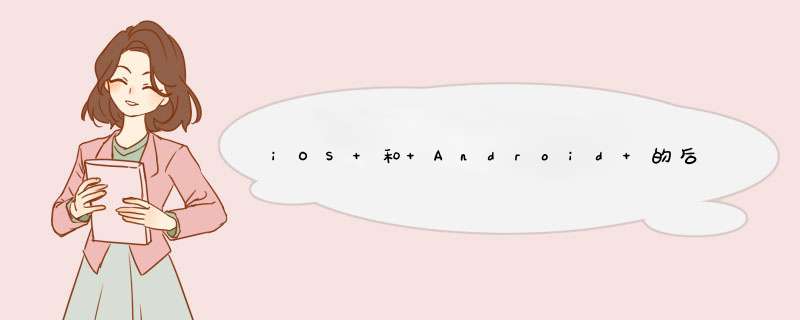




0条评论